Hoe hoorbare bestanden naar SD-kaart te verplaatsen? 3 manieren inbegrepen!
Er zijn veel redenen waarom de meeste mensen het wilden weten hoe Audible-bestanden naar SD-kaart te verplaatsen. Sommigen wilden de opslagruimte vrijmaken van de apparaten die ze gebruiken, terwijl anderen gemak wilden elke keer dat ze de wens voelden om de genoemde Audible-bestanden over te zetten naar apparaten waar ze het wilden afspelen, zoals bijvoorbeeld een extra telefoon, of de stereo van uw auto wanneer u aan het werk bent of wat tijd wilt doden. Welke redenen u ook heeft, het is toch belangrijk dat u zich van deze zaken bewust bent, zodat u weet welke maatregelen u moet nemen als u in dezelfde situatie terechtkomt.
Hoorbare boeken zijn de nieuwe manier om gemakkelijk nieuwe dingen te leren, u kunt overal naartoe gaan met uw apparaat en luisteren terwijl nieuwe kennis wordt besproken en gedeeld. Het is ook een manier om te leren terwijl je geniet van dingen waar je van houdt, zelfs als je alleen maar met de bus naar huis gaat of als je naar kantoor gaat.
In dit artikel gaan we bespreken hoe u Audible-bestanden naar de SD-kaart kunt verplaatsen, omdat dit een manier is om ervoor te zorgen dat er een enorme hoeveelheid ruimte op uw computer wordt bespaard. Een SD-kaart dient als een extensie om ervoor te zorgen dat alle Audible-boeken waarnaar u wilde luisteren, worden opgeslagen en op elk gewenst moment toegankelijk zijn. Als je dol bent op het luisteren naar Audible-boeken, moet je dit artikel lezen.
Inhoudsopgave Deel 1. Hoe verplaats je je hoorbare bestanden naar de SD-kaart op Android?Deel 2. Hoe verplaats je je hoorbare bestanden naar SD-kaart op Kindle Fire?Deel 3. De beste manier om hoorbare bestanden naar een SD-kaart te verplaatsen?Deel 4. Om het allemaal samen te vatten
Deel 1. Hoe verplaats je je hoorbare bestanden naar de SD-kaart op Android?
Als je een Android-telefoon gebruikt en de vrije ruimte die je hebt bijna wordt ingenomen door Audible-boeken, is het precies goed dat je weet hoe je Audible-bestanden naar de SD-kaart op je Android-telefoon kunt verplaatsen. We gaan de stappen met u delen over hoe u dit kunt doen, maar voordat u begint, moet u ervoor zorgen dat er een SD-kaart in uw Android-apparaat is geplaatst. Indien geverifieerd, moet u de onderstaande lijst met stappen volgen.
- Download je Android-telefoon en ga naar het pictogram van de Audible-app om Audible te openen.
- Vervolgens moet u op het pictogram van het "Profiel" tikken en naar het menu "Instellingen" gaan.
- U moet dan zoeken naar de knop "Gegevens en opslag" en erop tikken.
- Om de downloadlocatie van de Audible-app voor Android te zien, moet je naar het gedeelte "Downloadlocatie" gaan. Hier kun je de locatie van de Audible-app voor Android wijzigen waar je alle Audible-boeken die je hebt wilt opslaan, in ons geval moeten we een SD-kaart selecteren. Nadat u het hebt gewijzigd, worden alle Audible-bestanden die u op uw Android-apparaat wilt opslaan automatisch op de SD-kaart opgeslagen.
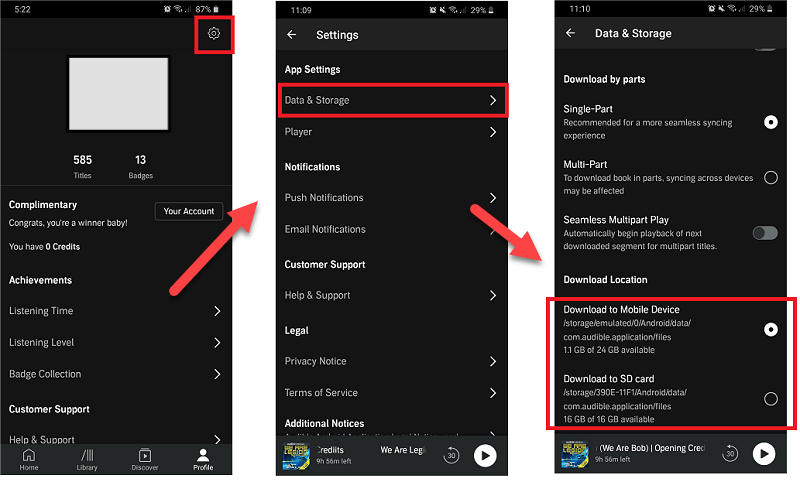
Wat betreft de Audible-boeken die je eerder hebt gedownload, je kunt ze direct overzetten naar de SD-kaart. Als u er zeker van wilt zijn dat het volledig wordt verwijderd uit het interne geheugen van uw telefoon, verwijdert u het eerst daar en begint u ze opnieuw te downloaden, zodat u ze op de SD-kaart kunt opslaan.
Je moet ook weten dat, hoewel je de Audible-bestanden naar een SD-kaart kunt verplaatsen, het niet gegarandeerd is dat je ze op je auto's kunt afspelen, MP3 spelers, smart-tv's en andere, aangezien Audible-boeken alleen zijn gemaakt om te worden afgespeeld op apparaten die de Audible-app ondersteunen. We gaan echter een manier met je delen om er nog steeds van te genieten op je auto's en MP3-spelers, en als je wilt ontdekken hoe, moet je dit artikel tot het einde lezen.
Deel 2. Hoe verplaats je je hoorbare bestanden naar SD-kaart op Kindle Fire?
Het volgende dat we moeten weten, is hoe je Audible-bestanden naar de SD-kaart op de Kindle Fire kunt verplaatsen. Dit is van toepassing als je een Kindle Fire-tablet gebruikt om toegang te krijgen tot je Audible-bestanden. Hetzelfde met andere normale tablets, je kunt ook een SD-kaart in je Kindle Fire-tablet plaatsen om extra opslagcapaciteit te hebben voor het geval je veel wilt besparen. Je moet ook weten dat de Kindle Fire een OS 5.2.1 of hoger moet hebben om door te kunnen gaan, het proces is ook compatibel met bepaalde Fire-tablets zoals Fire (7-inch touchscreen), Fire HD 8 (8 -inch aanraakscherm) en Fire HD 10 (10.1-inch aanraakscherm).
Nu we de ideeën hebben over dingen die we moeten weten over het verplaatsen van Audible-bestanden naar een SD-kaart op je Kindle Fire-tablet, kun je nu de instructies hieronder volgen.
- Open je Kindle Fire-tablet en kies 'Instellingen' die je ziet als je vanaf de bovenkant van je scherm naar beneden veegt.
- U moet dan zoeken naar "Opslag", en zodra u het ziet, klikt u erop.
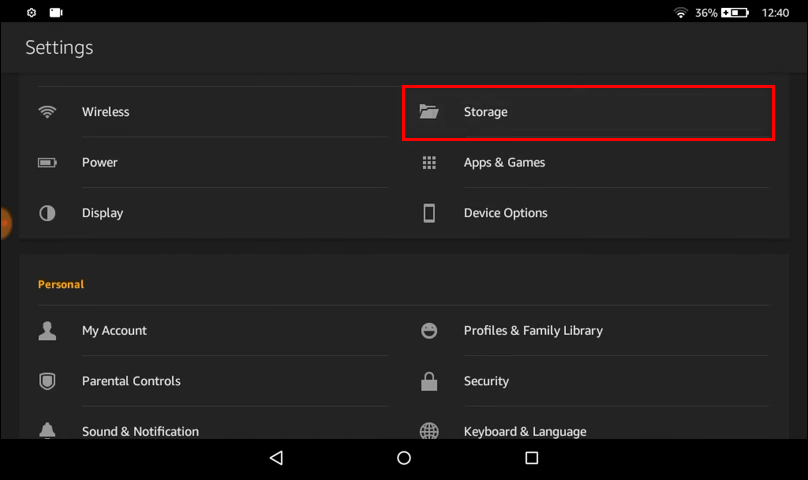
- Scroll naar beneden totdat je "SD-kaartopslag" ziet, daaronder zou je een reeks tuimelschakelaars moeten zien waarmee je de items kunt specificeren die je naar de kaart wilt downloaden. U ziet een schakelknop naast "Download audioboeken op uw SD-kaart", zet deze op "Aan".
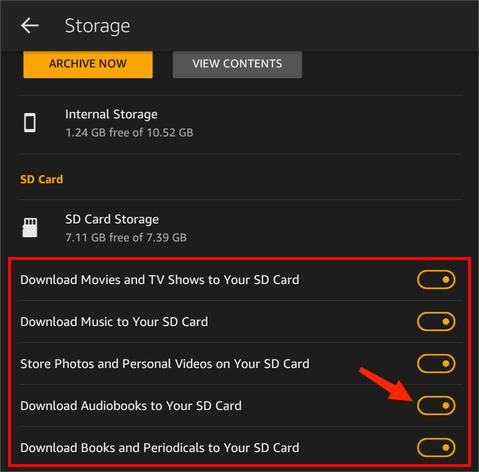
Je moet er ook rekening mee houden dat alle Audible-bestanden die je hebt gedownload en naar je SD-kaart hebt verplaatst, alleen kunnen worden afgespeeld op apparaten die compatibel zijn met de Audible-app, anders kun je niet spelen en luisteren ernaar toe.
Deel 3. De beste manier om hoorbare bestanden naar een SD-kaart te verplaatsen?
We zijn nu op de hoogte van twee van de meest bekende manieren om Audible-bestanden naar een SD-kaart te verplaatsen, de ene staat op je Android-apparaat en de andere op je Kindle Fire-tablet. Echter, zoals besproken, betekent het niet kunnen overbrengen of verplaatsen van de audioboeken naar uw SD-kaart dat u deze ook op de stereo van uw auto of MP3-spelers kunt afspelen, dit komt omdat de genoemde bestanden nog steeds in het formaat van Audible AAX of AA. De vraag is dus hoe u uw Audible-bestanden naar de SD-kaart kunt verplaatsen, hoe hoorbare AAX-bestanden op een pc af te spelen en elk apparaat dat u heeft of wilt gebruiken.
We hebben het antwoord dat uw dilemma zou kunnen oplossen en er uiteindelijk voor kan zorgen dat u gemakkelijk kunt leren en luisteren naar uw meest gewilde Audible-bestanden. U moet een tool gebruiken die de . wordt genoemd AMusicSoft hoorbare converter, een professionele converter voor Audible-bestanden.
De AMusicSoft Audible Converter kan u helpen converteer Audible AA / AAX naar MP3 of andere veelgebruikte formaten, zoals WAV, M4A en FLAC. Zodat u uw audioboeken op veel spelers kunt afspelen, waaronder iPod, PSP, Sony Walkman, enz. De tool kan u helpen het Digital Rights Management of DRM te verwijderen, waardoor u geen Audible-bestanden kunt afspelen op andere soorten spelers die u gewoonlijk heeft of gebruiken.
De AMusicSoft Audible Converter zorgt ervoor dat al uw Audible-bestanden zo snel mogelijk worden geconverteerd, terwijl de originele kwaliteit van de bestanden intact blijft. Ja, het kan u laten genieten van snellere conversie zonder de kwaliteit van de bestanden in gevaar te brengen. Het zorgt er ook voor dat de originele informatie van de Audible-bestanden intact is en behouden blijft. Hetzelfde geldt voor de hoofdstukinformatie, deze blijven allemaal behouden na het conversieproces.
Het is ook compatibel met uw Mac of Windows computers, daarom is de AMusicSoft Audible Converter echt de beste tool om te gebruiken. Dus, hoe gaan we de AMusicSoft Audible Converter gebruiken als een tool om Audible bestanden naar een SD kaart te verplaatsen? We hebben de stappen voor het gebruik hieronder opgesomd, laten we de stappen hieronder bekijken.
- Om te beginnen is het belangrijk dat u ervoor zorgt dat u alle Audible-bestanden die u wilt converteren met de AMusicSoft Audible Converter op uw computer hebt staan.
Download gratis Download gratis
- Eenmaal geverifieerd, moet u ze ook aan de tool toevoegen.

- Als je eenmaal zeker bent van alle bestanden die je hebt gekozen, kun je nu het type uitvoerformaat kiezen dat je wilde hebben, het is nu ook tijd om het uitvoerpad van de bestanden te kiezen nadat de conversie is voltooid.

- Tik vervolgens voor de derde stap op de knop "Converteren" om te beginnen met het converteren van bestanden naar het door u gekozen formaat. Als u de status van de conversie wilt controleren, kunt u dit bekijken op de hoofdinterface van de AMusicSoft Audible Converter.

Deel 4. Om het allemaal samen te vatten
Er zijn veel manieren en redenen waarom veel mensen wilden leren hoe ze Audible-bestanden naar een SD-kaart konden verplaatsen. Wat je redenen ook mogen zijn, het is ook noodzakelijk dat je ook maar een klein idee hebt van hoe je het moet doen. Het gebruik van Audible-boeken is tegenwoordig een nieuwe manier om te leren en het is een enorm voordeel dat je tools kent zoals: AMusicSoft hoorbare converter om u te helpen het proces goed en correct uit te voeren.
Mensen Lees ook
- Rip audioboek-cd naar mp3 via iTunes en Windows Media Player
- Tips voor het luisteren naar audioboeken in de auto
- Laat ons meer weten over Audible File Converter
- Drie beste methoden voor het delen van hoorbare boeken met familie
- Hoe hoorbare boeken op de eenvoudigst mogelijke manier op cd te branden
- De beste manier om van iPod Nano Audible te genieten
- Volledige gids over hoorbaar studentenabonnement
- Ultieme manieren om hoorbaar te spelen op Google Home
Robert Fabry is een fervent blogger en een enthousiasteling die dol is op technologie. Misschien kan hij je besmetten door wat tips te delen. Hij heeft ook een passie voor muziek en heeft voor AMusicSoft over deze onderwerpen geschreven.